Möglichkeiten zum Ausschalten des automatischen Ladens unter Windows

- 1270
- 93
- Kenny Birkemeyer
Benutzer von Laptops und Computern mit dem installierten Windows 10 -Betriebssystem stehen manchmal einer unangenehmen Situation aus.
Ja, das System verfolgt gleichzeitig ein gutes Ziel, da die Installation der nächsten Updates und Upgrades durchgeführt wird. Aber der Benutzer selbst ist nicht über sie bekannt. Außerdem kann die Arbeiten, die er gleichzeitig erledigt hat.

Es ist wichtig zu beachten. Gleichzeitig kann der PC im Download -Modus eines Programms, einer großen Datei. Ich möchte diesen Prozess nicht unterbrechen.
Um solche Situationen zu vermeiden, müssen Sie wissen, wie der Neustart getrennt ist. Sie können dies nicht nur in 10 Windows -Version tun.
Disker Backup in Windows 7 und 8
Einige Benutzer arbeiten weiter unter Windows 7 und 8. Die gleichen sieben haben noch eine große Anzahl von Fans übrig. In ihrem Fall stellt sich die Frage jedoch, wie das automatische Neustart deaktiviert wird, wenn der Computer ohne Erlaubnis des Benutzers regelmäßig neu gestartet wird.
Die einfachste Methode, die für das Betriebssystem der 7. und 8. Generation relevant ist, bietet die folgenden Verfahren:
- Klicken Sie über den Leiter oder den Desktop über die rechte Schaltfläche entlang des Computersymbols
- im Menü, das zu "Eigenschaften" geöffnet wurde;
- Weiter in den "zusätzlichen Parametern";
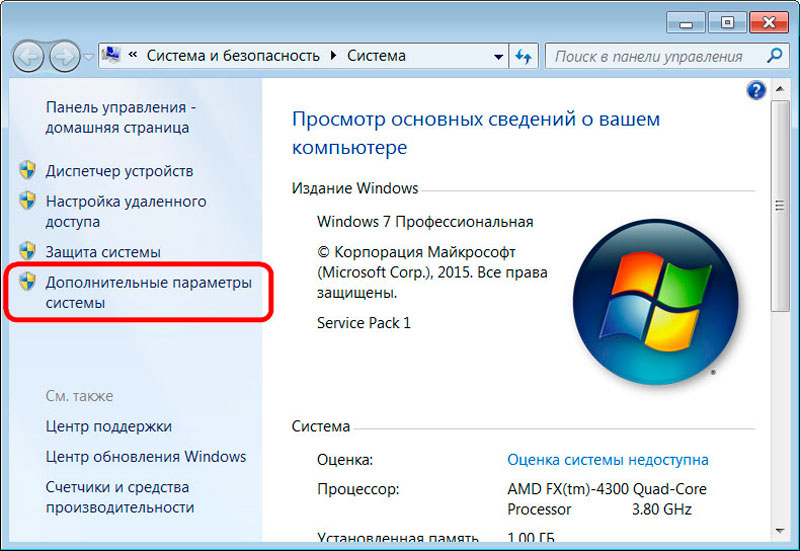
- Es wird ein neues Fenster angezeigt, in dem Sie auf die Registerkarte "zusätzlich" gehen müssen
- Im Folgenden sehen Sie das Element "Laden und Wiederherstellung"
- Öffnen Sie die Parameter dieses Abschnitts;
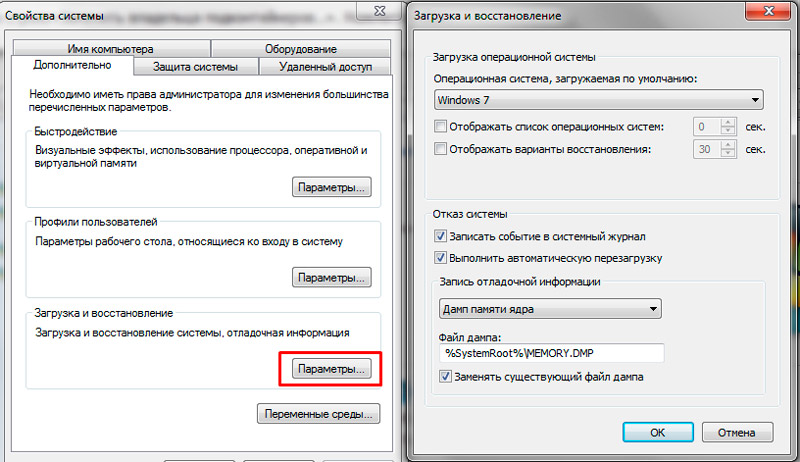
- Im neuen Fenster unter dem Abschnitt "System Ablehnung" müssen Sie das Checkmark aus der zweiten Zeile entfernen.
Wenn gegenüber dem Element „automatisches Neustart“ ein Kontrollkästchen war, sollte es entfernt werden, dann klicken Sie einfach auf "OK" und schließen Sie alle Fenster.
Es gibt eine alternative Option in Form einer Abschaltung des Neustarts durch das Register.
Öffnen Sie dazu den Registrierungseditor mit dem entsprechenden Befehl "regeedit" und gehen Sie zum Abschnitt Control/CrashControl. Es gibt einen Schlüssel namens Autorboot, dessen Wert auf 0 geändert werden muss.
Es ist auch erwähnenswert. Das Team selbst sieht wie folgt aus:
Reg hinzufügen "hkey_local_maachine \ system \ currentControlset \ crashControl" /v autorboot /t reg_dword /d 0 /f
Es ist universell, sodass Sie diese Methode für verschiedene Versionen der Betriebssysteme der Windows -Serie verwenden können.
Ich kann nicht sagen, dass das automatische Nachladen für Benutzer relativ veralteter Betriebssysteme viele Probleme erzeugt.
Dies gilt insbesondere für Windows 7. Immerhin hat Microsoft kürzlich die offizielle Beendigung der Unterstützung für dieses Betriebssystem angekündigt. Daher kommen keine Updates und Updates mehr zu Benutzern. Dies bedeutet nur, dass das Betriebssystem die aktuelle Firmware, Änderungen, den Schutz vor Fehler und entdeckte Schwachstellen aufhört wird. Dies macht die Benutzer weniger geschützt. In dieser Hinsicht wird empfohlen, in Form von Windows 10 zum aktuellen Betriebssystem umzusteigen.
Möglichkeiten zur Lösung des Problems unter Windows 10
Bei Windows 10 sind Algorithmen zur Lösung des Problems des automatischen Neustarts von Computern aufgrund von Aktualisierungen geringfügig unterschiedlich. Insgesamt können 3 Wege unterschieden werden:
Windows 10 -Einstellungen. Diese Option ist aufgrund ihrer Funktionen nicht für alle geeignet. Wenn es jedoch geeignete Updates gibt, um den automatischen Neustart zu stornieren, ist nicht schwierig. Der Modus wird nicht vollständig ausgeschaltet. Sie können jedoch die Arbeit des Betriebssystems für sich selbst anpassen und bestimmte Zeitrahmen und Lücken festlegen.
- Systemwerkzeuge. Diese Option wird als kardinalere Lösung angesehen. Darüber hinaus müssen Sie Systemtools verwenden, je nachdem, welches Redaktionsbüro von Windows 10 auf einem bestimmten Computer verwendet wird.
- Aufgabenplaner. Implementieren Sie diese Option, um den willkürlichen Neustart des Systems aufgrund geladener Updates auszuschalten, einfach ist. Aber Sie müssen sich etwas Zeit für das Problem widmen.
Was genau einen bestimmten Benutzer am Ende verwenden wird, hängt von den Funktionen seiner Version des Betriebssystems ab.
Vergessen Sie nicht eine alternative Lösung für das Problem, mit dem Sie Updates im automatischen Modus das Laden von Updates abbrechen und in das Handbuch übertragen können. Dadurch wird das Problem des Neustarts von selbst verschwinden.
Einstiegseinstellung in Windows 10
Nun zur Frage, wie Sie den automatischen spontanen Start des Betriebssystems im Fall von Windows 10 deaktivieren können. Dies ist die relevanteste Version des Betriebssystems, die von denen, die früher Windows 7 oder Windows 8 verwendeten, aktiv umgeschaltet werden.
Es gibt die am wenigsten radikale Lösung. Darüber hinaus ist es damit nicht erforderlich, das automatische Nachladen zu deaktivieren. Sie können es jedoch so konfigurieren, dass es für einen bestimmten Benutzer bequem ist. Zu diesem Zweck werden gebaute Werkzeuge des zehnten Betriebssystems verwendet.
Sprechen Sie darüber, wie Sie unerwünschte automatische Neustart im Fall von Windows 10 deaktivieren oder entfernen können. Die folgenden Verfahren finden Sie hier:
- Öffnen Sie den Abschnitt "Parameter" durch die Kombination von Win und I oder einfach durch "Start";
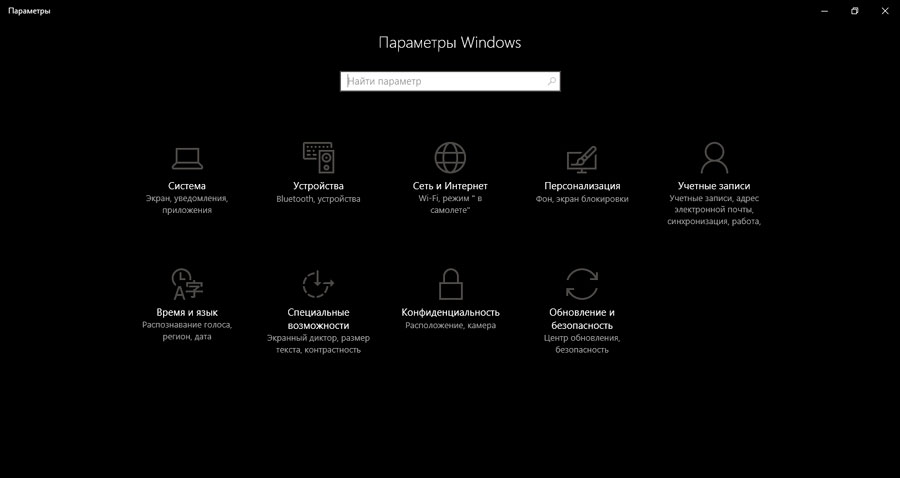
- Gehen Sie in den Abschnitt "Updates and Security";
- Weiter zum Registerkarte "Update Center";
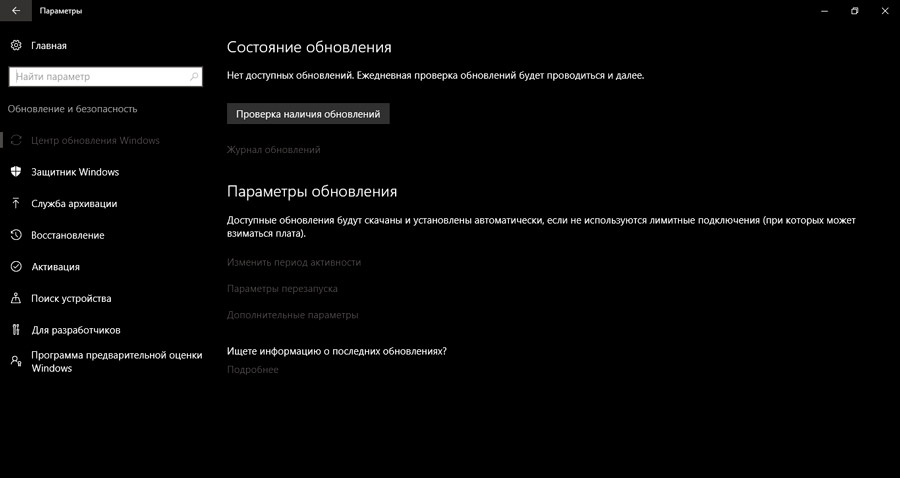
- Richten Sie das System hier selbst ein.
In diesem Abschnitt gibt es 2 Hauptparameter, die für Ihre Bedürfnisse und Bedürfnisse konfiguriert werden können:
- Die Aktivitätsdauer. Es ist hinzuzufügen, dass eine solche Option erst verfügbar wurde, nachdem ein großes Update von 1607 für die zehnten Fenster veröffentlicht wurde. Mit der Option können Sie die Zeit auf bis zu 12 Stunden festlegen. Während des angegebenen Zeitraums wird der Computer in keinem Fall neu geladen.
- Pause -Parameter. Ein weiterer Abschnitt mit Einstellungen. Damit wird die Zeit für den geplanten Neustart des Computers toleriert. Ein solches Tool ist jedoch auch verfügbar, wenn ein geeignetes installiertes Update für das Betriebssystem vorliegt.
Leider erfreuen Windows 10 -Entwickler die Benutzer nicht besonders mit der Freiheit einiger Aktionen. Insbesondere funktioniert es nicht, wenn nur der Neustart des Systems ausgeschaltet wird.
Aber viele Menschen wollen erreichen, was Sie wollen, aber einige brauchen es. In dieser Situation müssen Sie radikaler handeln.
Systemwerkzeuge
Die nächste Option zur Deaktivierung der automatischen Nachzählung von Windows 10 bietet die Verwendung von Systemwerkzeugen. Viele Benutzer greifen auf diese Methode zurück. Es ist effektiv und relativ einfach zu implementieren.
Wenn es erforderlich ist, spontan Windows 10 -Betriebsraum zu verbieten, können Sie nach Ihrem eigenen Wunsch, automatisch neu zu laden, die folgende Methode verwenden. Es ist nur wichtig zu beachten, dass diese Methode im Fall der Heimversion von Windows 10 nicht funktioniert. Es ist nur für die Redakteure von Pro und Enterprise geeignet.
Die Essenz der Methode lautet wie folgt:
- Das Befehlszeilenfenster wird mit einer Kombination von Tastengewinn und R geöffnet
- Der Befehl gpedit ist im angezeigten Fenster vorgeschrieben.MSC ";
- Die Taste "Ausführen" wird gedrückt
- Der Zweig "Computerkonfiguration" öffnet sich;
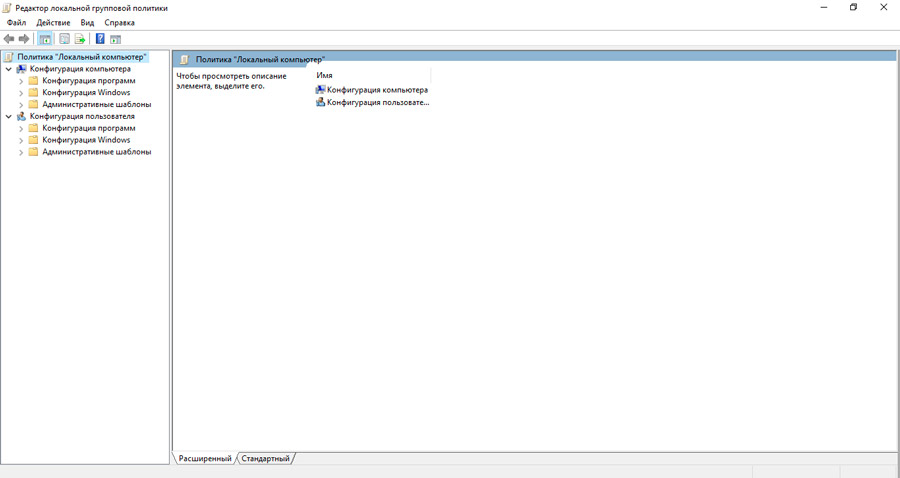
- Von dort gehen wir zum Abschnitt "Verwaltungsvorlagen";
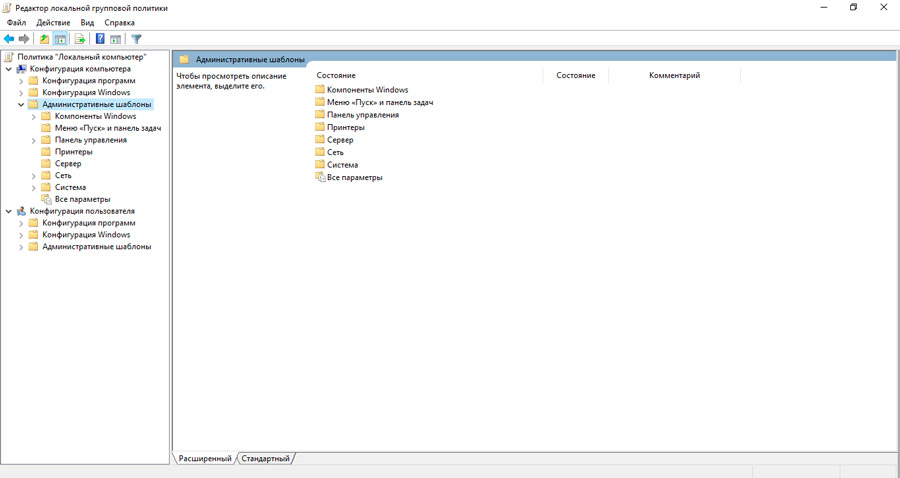
- Der nächste Schritt ist der Abschnitt "Komponenten des Betriebssystems";
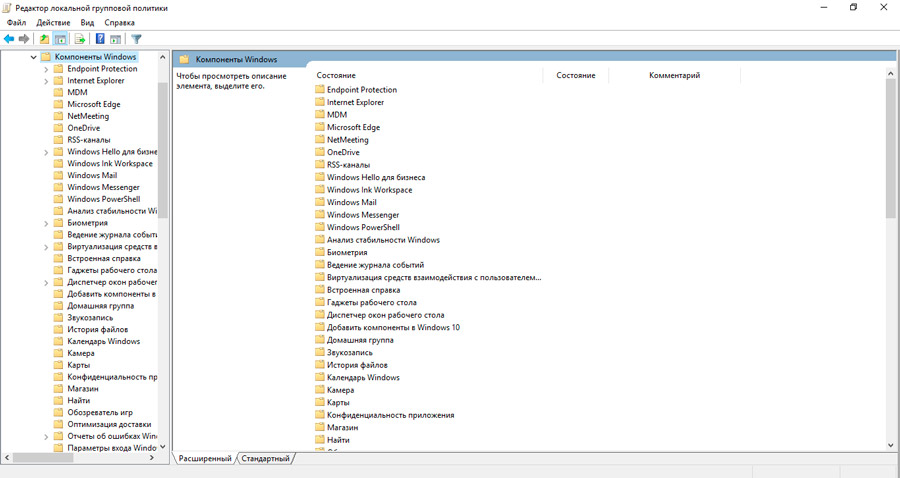
- In der Mitte der Updates müssen Sie beim nicht fettreichen Neustart beim Installieren von Updates zweimal an den Punkt klicken, wenn der Benutzer im System arbeitet
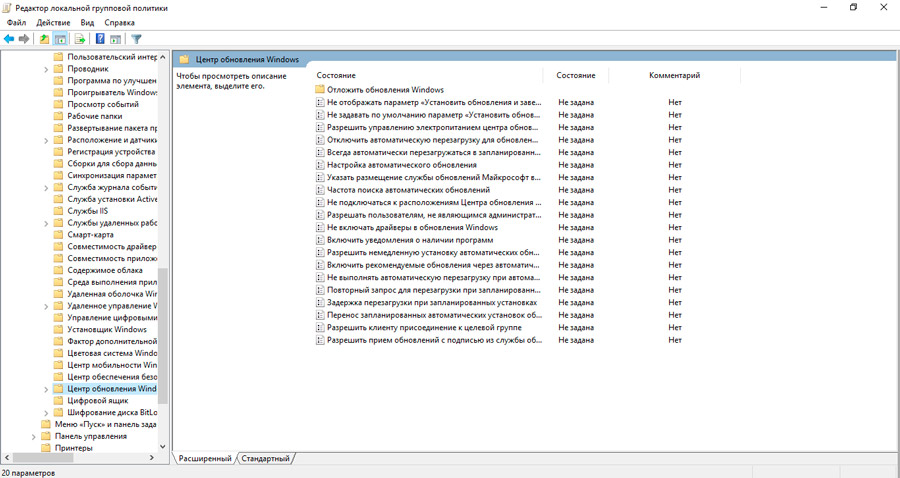
- Eine Flagge wird am "inklusiven" Artikel platziert
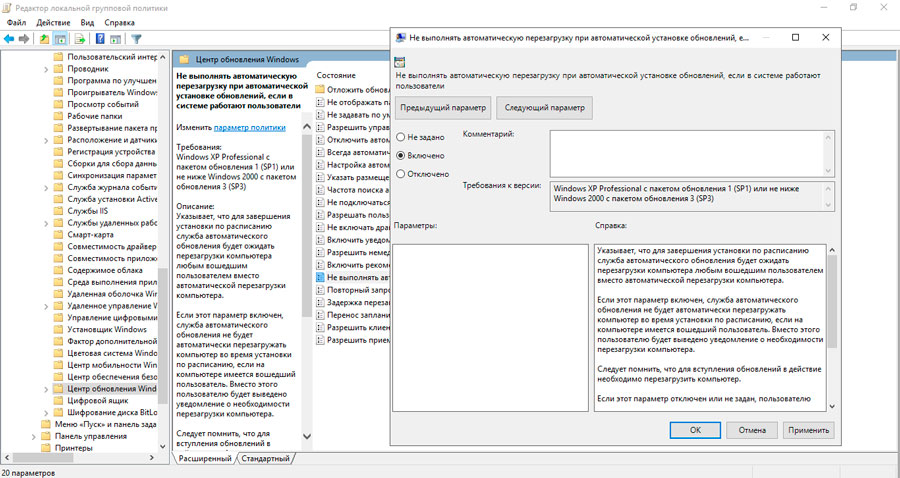
- Alle in den Konfigurationen des Operationssaal vorgenommenen Änderungen bleiben erhalten.
Mit solchen Innovationen in der Einstellung können wir den automatischen Neustart des Betriebssystems ausschließen.
Benutzer interessieren sich aber auch an der Frage, wie Sie den gleichen Effekt erzielen können, jedoch bereits bei Heimversionen eines beliebten Betriebssystems.
Es kann wirklich gemacht werden. Das ist notwendig:
- Öffnen Sie das Eingabewerkzeug für Änderungen im Register
- Zu diesem Zweck ist es erforderlich, den Befehl "regeedit" über die Suchzeile zu verschreiben
- Im Fenster, das erscheint, ist es notwendig, den HKLM -Abschnitt zu finden
- dann zum Softwarekatalog;
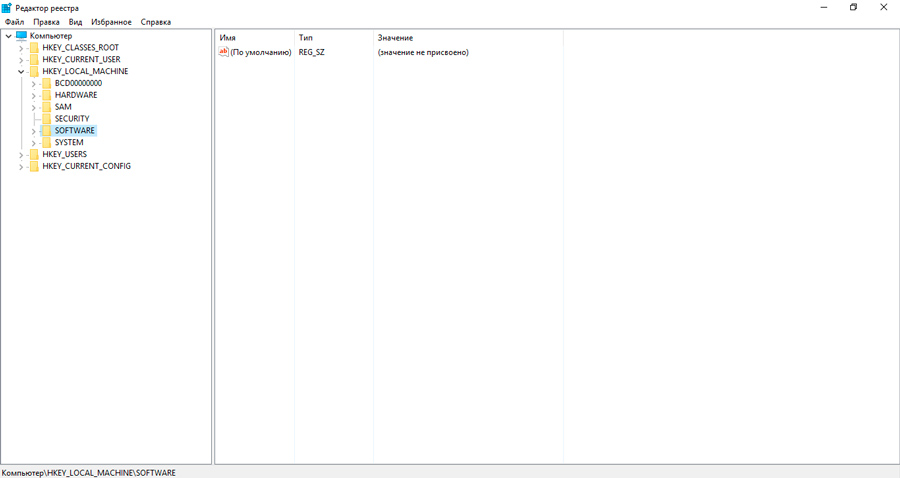
- Von dort zu Richtlinien, dann entlang des Weges von Microsoft-Windows;
- Infolgedessen benötigen wir den endgültigen Windows Update -Ordner
- Hier finden Sie einen Abschnitt mit dem Namen AU
- Wenn dieser Abschnitt nicht ist, wird er vom Benutzer selbst erstellt
- Hier müssen Sie einen DWORD -Schlüssel erstellen
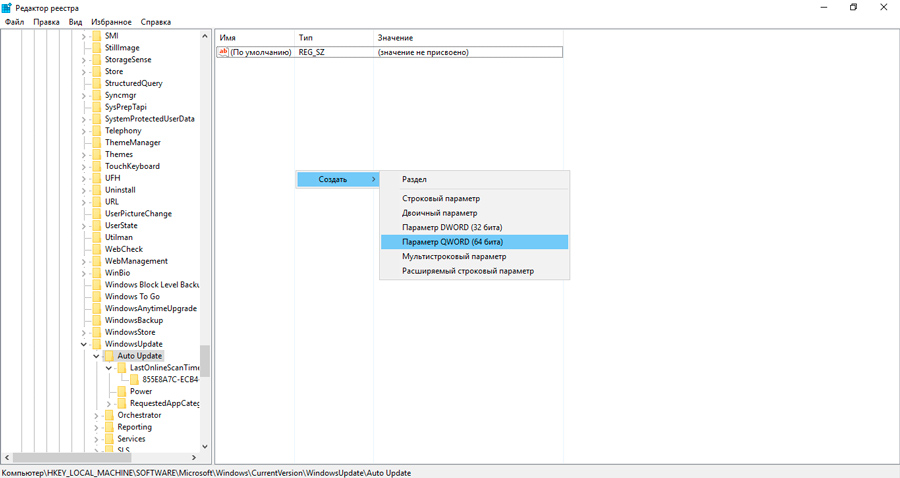
- Dem Schlüssel wird der Name NoautorbootWithLoggedonUsers zugewiesen
- Wenn dieser Schlüssel ursprünglich im System oder vom Benutzer selbst erstellt wurde, müssen Sie die Datei klicken und öffnen
- Registrieren Sie sich im Feld "Wert", Register 1;
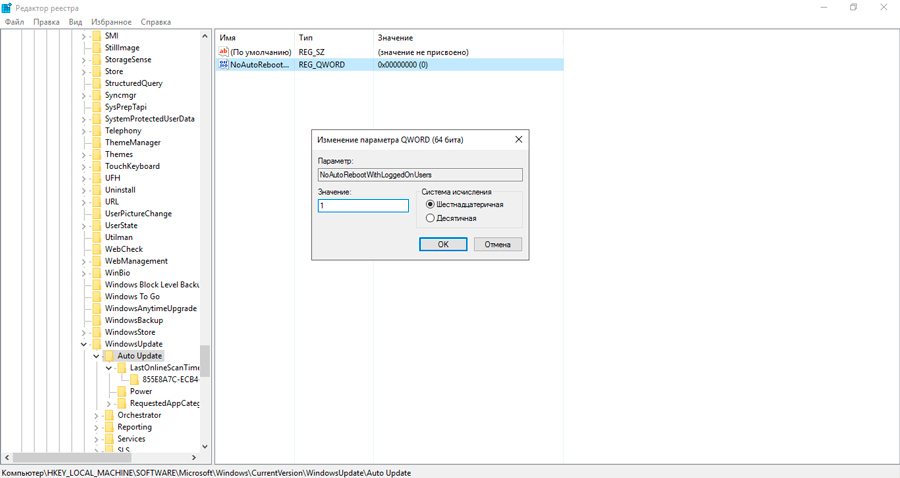
- Bestätigen Sie die Änderungen durch die Schaltfläche "OK".
Im Allgemeinen sollten die Änderungen in Kraft sein, sobald der Benutzer auf OK klickt. Für mehr Vertrauen in die Bestätigung von Änderungen ist es jedoch besser, den Computer auf eine Standardweise neu zu starten.
Dies ist jedoch nicht die letzte Option, wie kann ich ihn auf einem Computer mit Windows 10 -Neustart drehen, wenn automatische Neustartpraktika. Immerhin werden beispielsweise die Fehler beim Herunterladen von Hintergrunddateien und -programmen nicht ausgeschlossen.
Aufgabenplaner
Eine weitere aktuelle Option, wie das automatische Nachladen für Windows 10 deaktiviert wird. Dies ist ein ziemlich interessantes und nützliches Werkzeug. Aber aus irgendeinem Grund vergessen viele Windows 10 -Benutzer es oder möchten aus irgendeinem Grund nicht aus dem einen oder anderen Grund verwenden.
In Wirklichkeit ist es jedoch perfekt für diejenigen, die dem automatischen Neustart des Computers im Wege stehen, und der Benutzer weiß nicht, wie er ihn deaktiviert.
Um eine Neukonfiguration durchzuführen, müssen Sie den Anweisungen befolgen:
- Öffnen Sie den "Planer" über die Befehlszeile oder verwenden Sie den Befehl "Control Shedtask"
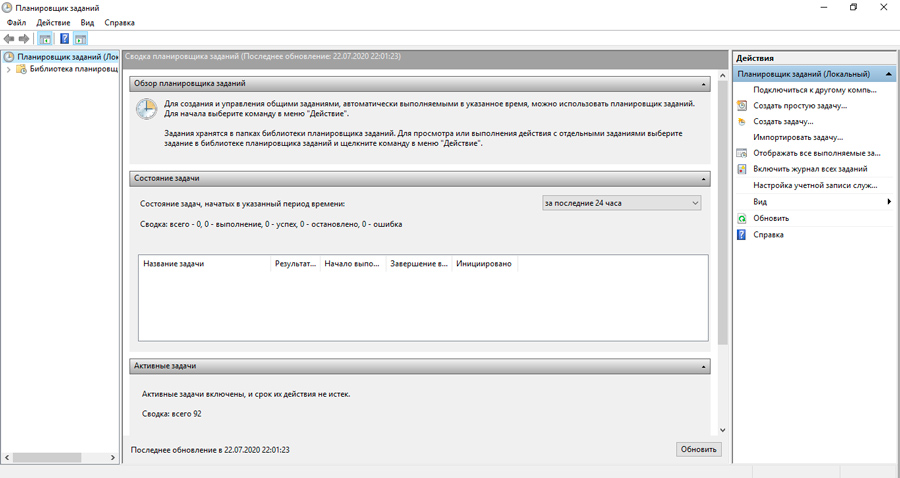
- Starten Sie einen Katalog, der die gesamte Planerbibliothek enthält
- Als nächstes müssen Sie den Abschnitt Microsoft Windows öffnen
- Hier ist es erforderlich, einen Unterabschnitt namens Update Orchestrator zu finden
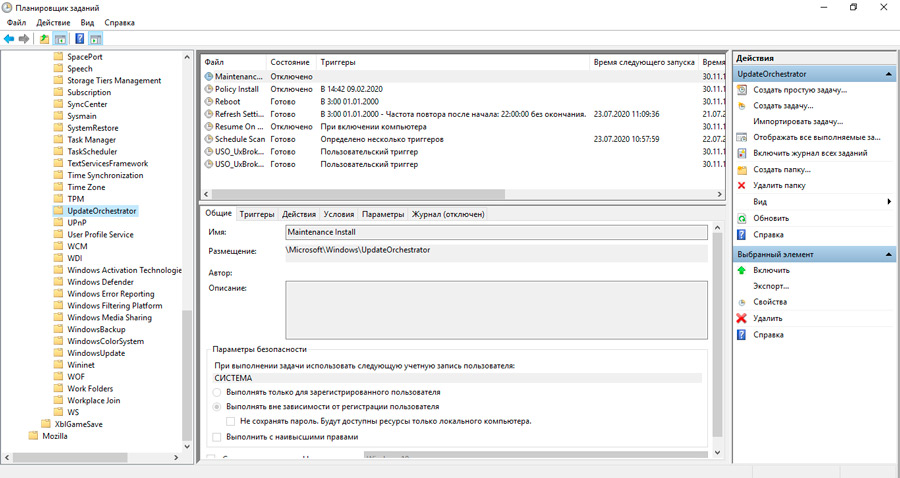
- Öffnen Sie das Menü Neustartkontext in diesem Abschnitt
- Wählen Sie in den angezeigten Optionen "Deaktivieren".
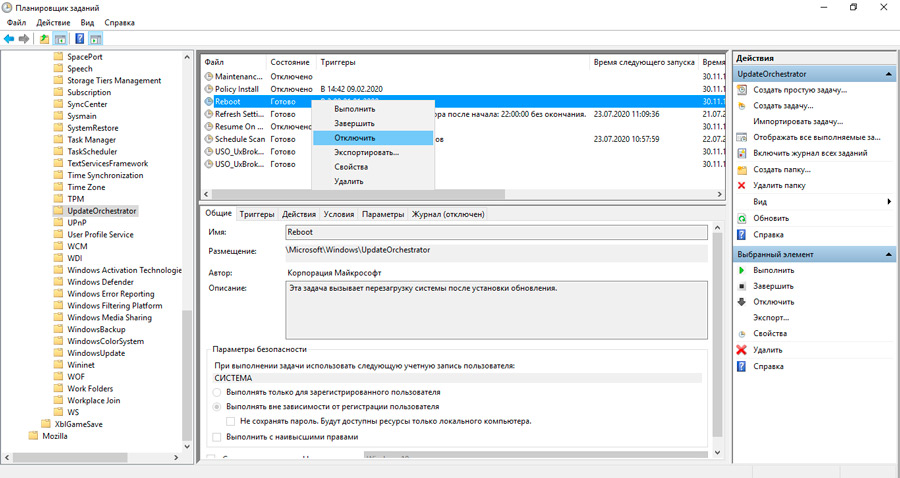
Mit solchen Änderungen können Sie den automatischen Neustart für Computer und Laptops mit dem Windows 10 -Betriebssystem abbrechen. Wenn Sie wissen, wie Sie den Neustart in Windows 7 oder Windows 8 ausschalten können, kann jeder Benutzer das Problem eines willkürlichen Übergangs des PCs in den Neustartmodus einfach lösen.
Eine alternative Lösung ist eine vollständige Abschaltung automatischer Updates. Sie können manuell gestartet werden. Und nur wenn ein Wunsch entsteht, eine Notwendigkeit oder wird es möglich sein, diesem Prozess Zeit zu widmen.
- « Warum kann ein Smartphone hängen oder langsamer werden und wie man es repariert?
- So lösen Sie das Problem von Verschlüsselungsfehlern Credssp »

